El inicio automático del navegador predeterminado de Windows puede ser frustrante. Puede interrumpir su actividad en su computadora si sucede con frecuencia. Este problema tiene muchas causas, que van desde una infección de malware hasta ajustes de configuración simples.
Echemos un vistazo a algunas de las posibles causas y las diferentes formas de abordarlas para evitar que su navegador se inicie automáticamente de forma inesperada.
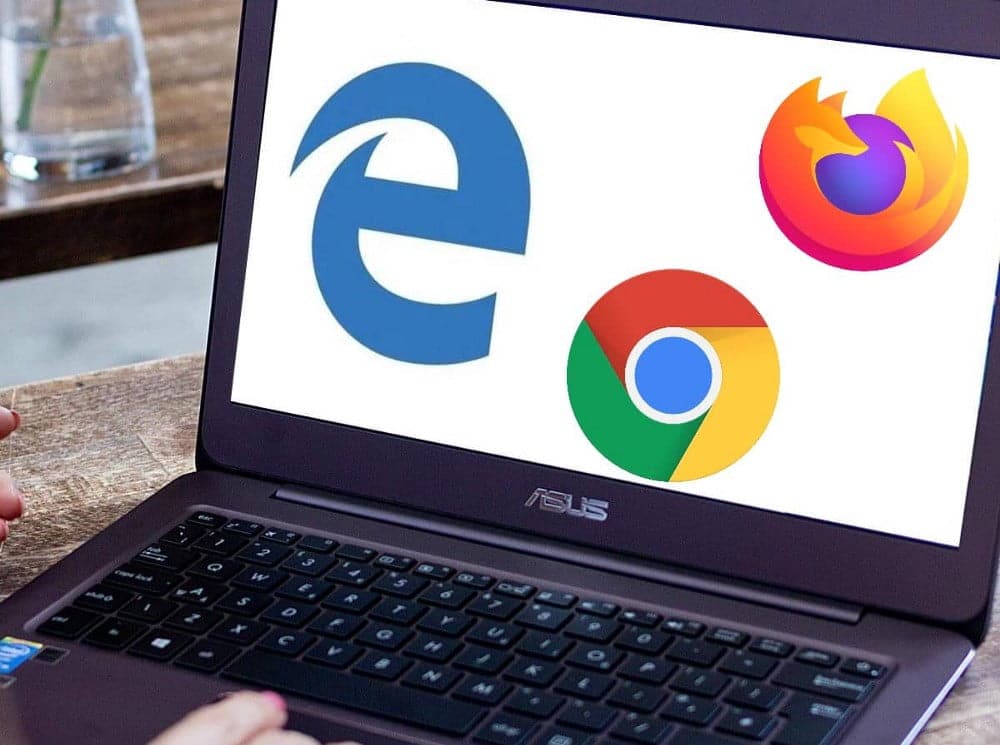
1. Eliminar virus de secuencias de comandos en modo seguro
El proceso de eliminación de virus scripts de su computadora puede ser muy difícil. Esto se debe a que la mayoría de estos virus pueden escapar de su análisis antimalware cuando Windows está en modo activo.
E incluso si elimina las carpetas y los archivos contaminados con una aplicación antimalware activa de Windows, este script aún puede ejecutarse. Estos virus contienen código malicioso que recrea los archivos de malware cada vez que inicia su navegador.
Si su navegador predeterminado se ejecuta constantemente, a veces esto se debe a malware que ha detectado al hacer clic en secuencias de comandos de anuncios maliciosos de páginas web no seguras. Afortunadamente, hemos escrito extensamente sobre los mejores Herramientas de seguridad informática para deshacerse de malware y virus.
Pero desafortunadamente, una aplicación antivirus en Windows activo a veces no se ejecuta, especialmente si se trata de un virus de secuencia de comandos que inicia su navegador durante ciertos períodos de tiempo.
Una forma de abordar los virus de secuencias de comandos es ejecutar su computadora en Modo seguro Y realice un análisis con Windows Defender o una aplicación antimalware de terceros.
Una manera fácil de iniciar su dispositivo en modo seguro es mantener presionada la tecla Shift mientras hace clic en reiniciar al mismo tiempo. Esto te llevará al menú de pantalla azul para elegir la opción que más te convenga. En ese menú, toque Opción encuentra los errores y resuélvelos.
A continuación, en el menú Solucionar problemas, haga clic en Opciones avanzadas. En la siguiente pantalla que aparece, toque la opción Configuración de inicio, toque Reiniciar.
Una vez que se cargue el menú Configuración de inicio después del reinicio, presione la tecla No. 5 Para iniciar la computadora en modo seguro con la red habilitada. Esta opción le permite conectarse a Internet mientras su computadora está siendo escaneada en modo seguro.
Una vez que su computadora se inicie en modo seguro, analícela con una aplicación antivirus para aislar cualquier archivo o carpeta maliciosa. Mientras está en modo seguro, verifique los archivos en cuarentena y elimine los restos manualmente. Aunque la eliminación manual de archivos en cuarentena puede llevar algún tiempo, vale la pena hacerlo para proteger su computadora.
2. Deshabilite las extensiones y elimine las ventanas emergentes del navegador
Las extensiones defectuosas o las ventanas emergentes maliciosas pueden adherirse a su navegador y hacer que se inicie automáticamente sin su conocimiento. Estos tipos de ventanas emergentes, redireccionamientos y extensiones maliciosas suelen ser el resultado de visitar páginas web no seguras o descargar paquetes de ejecución no confiables de Internet.
Ventanas emergentes y redireccionamientos con fines publicitarios. Pero ese malware puede engañar a su computadora e interrumpir el funcionamiento normal de su navegador.
Dependiendo de cuál sea su navegador predeterminado, la eliminación de dichas ventanas emergentes y redireccionamientos no deseados puede resolver su problema. Aquí se explica cómo bloquear las ventanas emergentes y deshabilitar las extensiones en Google Chrome, Firefox y Microsoft Edge.
Google Chrome
Si utiliza Google Chrome como navegador predeterminado, puede eliminar las ventanas emergentes y los redireccionamientos haciendo clic en "Más". 
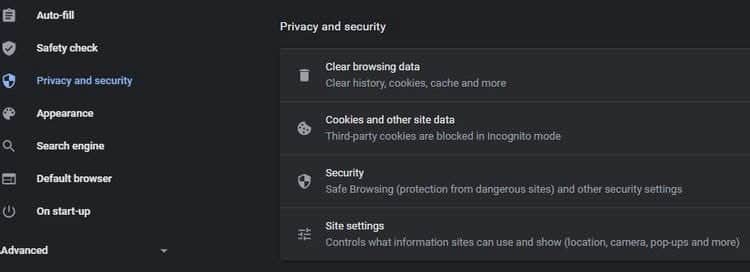
En el menú Configuración, toque Privacidad y seguridad , luego seleccione una opción Configuración del sitio web. En el menú Configuración del sitio web, desplácese hacia abajo y toque Ventanas emergentes y redireccionamientos. Como precaución, también puede apagar el botón “permitidoPara evitar posibles redireccionamientos y ventanas emergentes.
Si el problema persiste después de deshabilitar las ventanas emergentes y los redireccionamientos en su navegador, otra opción es deshabilitar las extensiones malas. Para acceder a las extensiones en Google Chrome, vaya a Configuración -> Complementos.
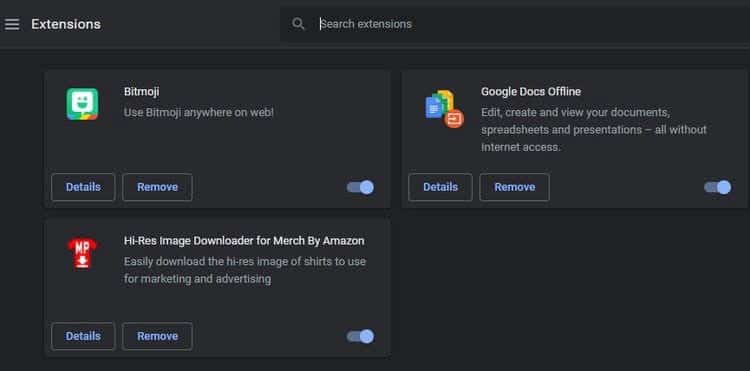
Una vez que esté en el menú de extensiones, puede eliminar todas las extensiones para ver si resuelve el problema. Si no desea eliminarlos todos a la vez, puede deshabilitarlos uno por uno para ver cuál está causando que su navegador se inicie automáticamente.
Firefox
En Firefox, vaya a las opciones haciendo clic en el botón de menú 
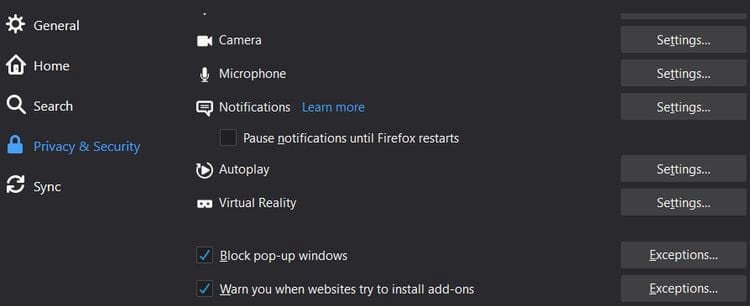
Para deshabilitar o eliminar una extensión en Firefox, vaya al menú Opciones y haga clic en Extensiones o Temas. En el siguiente menú, seleccione Complementos 
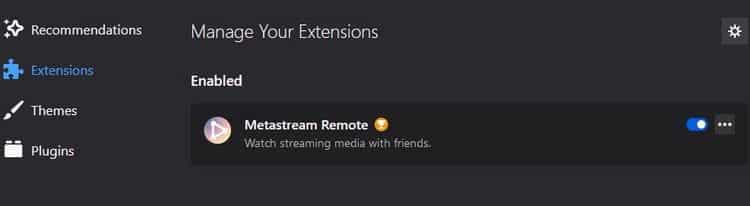
Luego, deshabilite el control deslizante frente a la extensión para deshabilitarla. Haga clic en los tres puntos junto a la extensión y seleccione "Eliminarpara eliminarlo.
Microsoft Edge
También puede bloquear los redireccionamientos y las ventanas emergentes en Microsoft Edge haciendo clic en la opción de permisos del sitio web en el menú Configuración de. Luego, haga clic en Ventanas emergentes y redireccionamientos y habilite el control deslizante junto a Bloqueo.
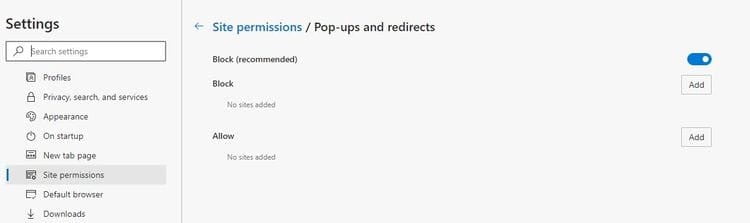
Para deshabilitar extensiones en Edge, haga clic en el botón Más 
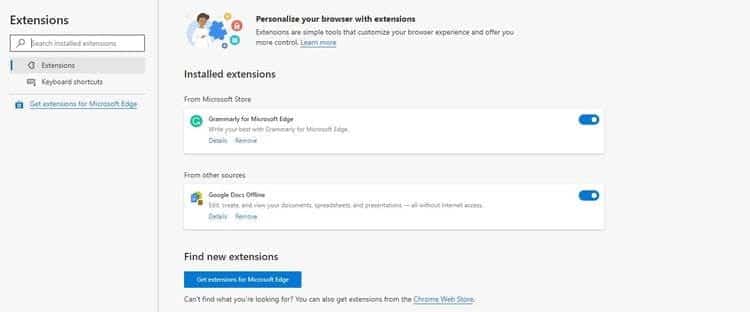
3. Deshabilitar aplicaciones de inicio
Si su navegador se inicia automáticamente al inicio, es posible que lo haya habilitado como la aplicación de inicio. Para deshabilitar las aplicaciones de inicio, abra el administrador de tareas presionando Ctrl + Shift + Esc.
Una vez en el administrador de tareas, haga clic en puesta en marcha Para mostrar las aplicaciones de inicio. Si su navegador está en la lista y marcado como Habilitado, selecciónelo y haga clic en el botón desactivar En la esquina inferior derecha del menú.
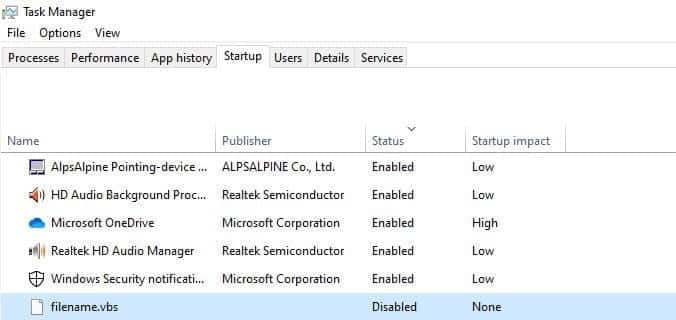
Incluso si siguió los pasos para verificar y eliminar virus de secuencias de comandos en modo seguro, debe verificarlos en las aplicaciones de inicio del Administrador de tareas. Asegúrese de desactivarlo si está en la lista.
4. Reinicie su navegador
Si las soluciones anteriores no resuelven su problema, perder algunas credenciales guardadas del navegador puede ser inevitable. Restablecer su navegador lo devolverá a su configuración predeterminada, borrando todas las extensiones y cookies.
Averigüemos cómo restablecer su navegador para Google Chrome, Firefox y Microsoft Edge.
Google Chrome
Para restablecer el navegador Chrome, vaya a Configuración y toque Opciones avanzadas y seleccione Restablecer y limpiar. A continuación, seleccione Restaurar la configuración a su configuración predeterminada original Para restablecer el navegador.
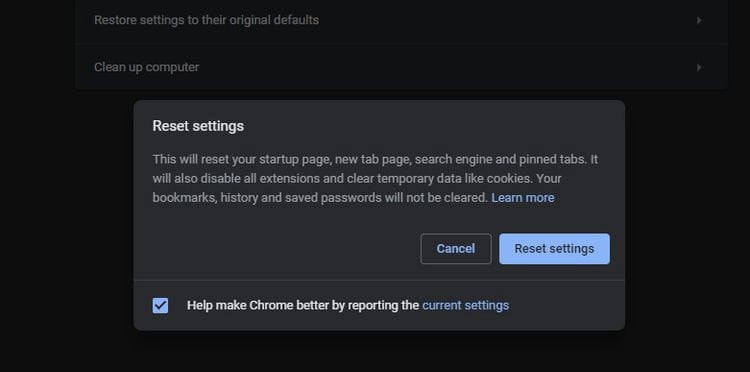
Firefox
Si está utilizando el navegador Firefox, haga clic en el botón de menú 
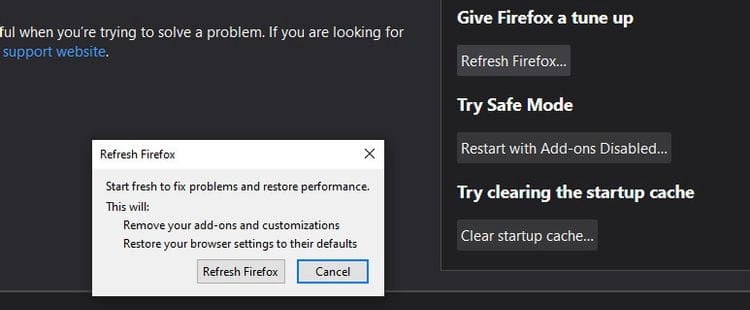
En el siguiente menú, haz clic en la opción Actualizar Firefox. Confirme este paso haciendo clic en Actualizar Firefox nuevamente para devolver el navegador a su configuración predeterminada.
Microsoft Edge
Puede restablecer Microsoft Edge haciendo clic en el botón Más 
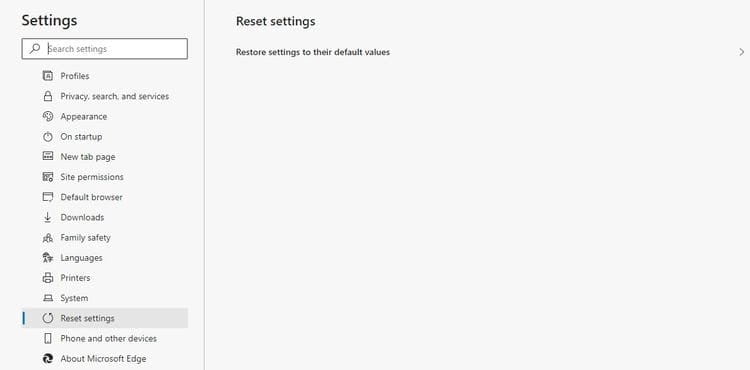
5. Restaura tu computadora
Si todos los demás métodos fallan, su último recurso puede ser devolver su PC a punto de restauración designado.
Para restaurar su computadora, escriba Restaurar en la barra de búsqueda de Windows y haga clic en Restaurar sistema.
O, como alternativa, haga clic con el botón derecho en Esta PC y seleccione ئصائص. En la esquina izquierda del menú de propiedades, seleccione Opción de protección del sistema y haga clic en recuperación del sistema.
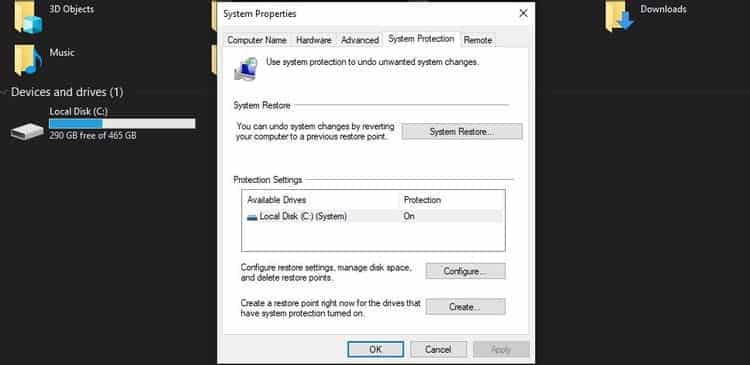
Restablecer su sistema a un punto de restauración podría resolver el molesto problema de que su navegador se inicie automáticamente. Aún mejor, todo esto sin tener que realizar una reparación importante en su PC.
Siempre es mejor prevenir
Aunque hemos enumerado algunas soluciones para evitar que su navegador se inicie automáticamente, sigue siendo un problema evitable. Aunque no existe una solución fácil para este problema, seguir algunos de los pasos descritos aquí puede ser útil.
Como se mencionó anteriormente, las ventanas emergentes, las redirecciones o las malas extensiones son las principales causas del problema. Por lo tanto, tenga cuidado con los sitios web que visita y en qué hace clic mientras navega por Internet. llegar a conocerme Cómo mejorar su privacidad y seguridad en línea.







